饱和度是指色彩的鲜艳程度,也称色彩的纯度。饱和度取决于该色中含色成分和消色成分的比例。含色成分越大,饱和度越大;消色成分越大,饱和度越小,有不少用户在升级安装win10系统之后,电脑屏幕比较暗,这是因为饱和度不够高,所以就需要我们进行调整,那么Win10电脑屏幕怎么调整色彩饱和度呢?现在随小编一起来看看win10电脑屏幕色彩饱和度的调整方法吧。
推荐:win10系统下载
1、首先在win10系统中点击任务栏右侧“操作中心”,然后点击“所有设施”;
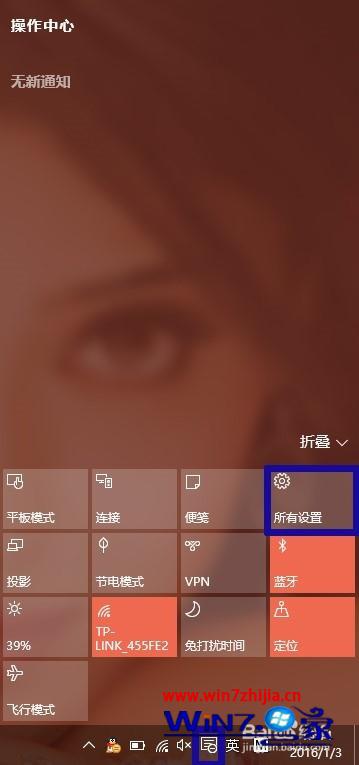
2、然后点击“系统”图标;
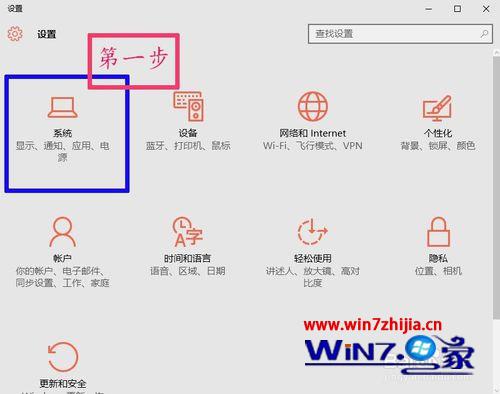
3、接下来,分别点击“显示”和“高级显示设置”标签;
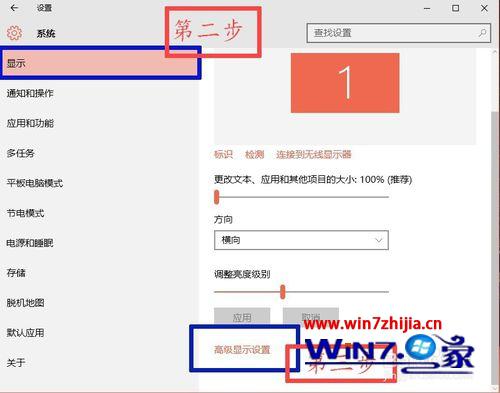
4、然后点击“颜色校准”命令;
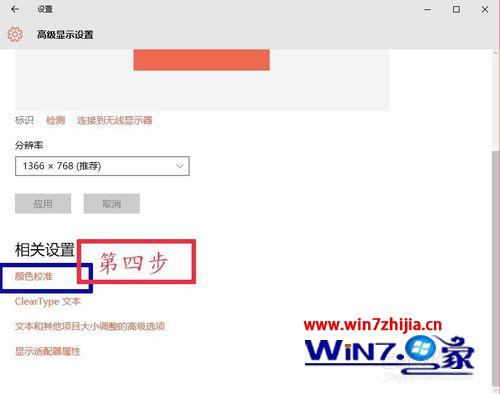
5、从此步骤起,一直按“下一步”直至出现下图所示界面;
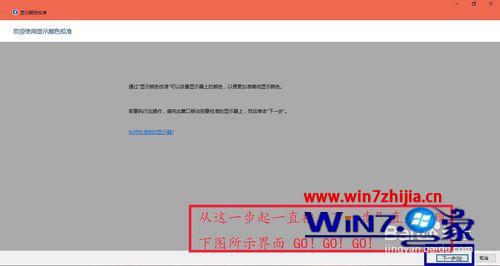
6、调整伽玛;
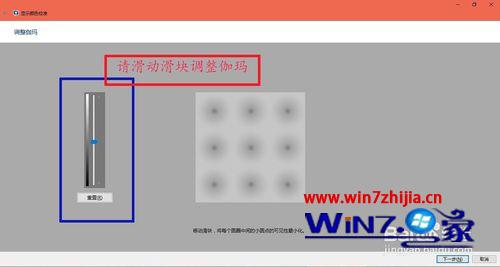
7、调整颜色平衡;
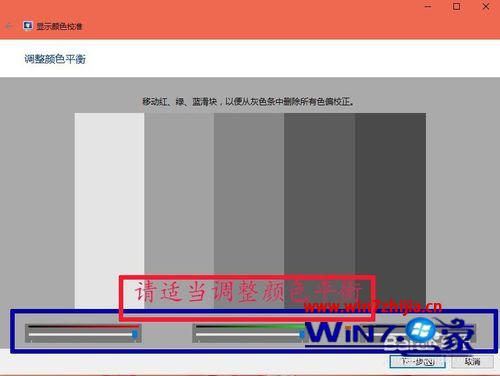
8、调整完成。
上述给大家介绍的就是关于win10电脑屏幕色彩饱和度的调整方法,还不知道如何操作的win10系统用户们就可以按照上面的方法步骤进行操作了,以上内容由win7之家小编整理发布,禁止抄袭,如需转载请注明来源!